
A Windows hálózati szakasza nagyon hatékony, és nem okoz túl sok bonyodalmat a felhasználók számára, hogy információkat lássanak róla vagy beállításokat alkalmazzanak. Általában ezek a folyamatok, akárcsak a többi szakaszban, néhány kattintáson múlnak. Mivel azonban nem kell gyakran hozzáférni, egyesek kihívást jelenthetnek a megfelelő opciók vagy parancsok megtalálása során. És így, Ma arról szeretnénk beszélni, hogyan lehet látni az aktív hálózati kapcsolatokat a Windows rendszerben, ami lehetővé teszi az elérhető interfészek és az általuk kezelt forgalom és az érintett alkalmazások megtekintését.
Ily módon ez egy olyan folyamat, amelyet érdemes tudni, ha a Windows operációs rendszer hálózati konfigurációján dolgozik.
Miért kell látnom az aktív hálózati kapcsolatokat a Windows rendszerben?
Az aktív hálózati kapcsolatok megtekintésének ismerete a Windows rendszerben nagyon hasznos a forgalommal és a hálózati interfészekkel kapcsolatos különféle igényekhez.. A forgalom kapcsán fontos, hogy lássuk az aktív kapcsolatokat, mert így megállapíthatjuk, hogy van-e gyanús program, amely ismeretlen szerverre küld adatokat. Ha például szokatlan viselkedés tapasztalható a kapcsolatában, például hirtelen lelassulás, akkor felismerhetjük, hogy az ok-e valamilyen rosszindulatú program, amely az adatátvitel során elfoglalja a sávszélességet.
A Windowsban a maga részéről van egy Network Connections nevű rész, ahonnan láthatjuk a berendezésünkben lévő hálózati kártyákat. Ez akkor hasznos, ha tudni szeretné, hogy valamelyik működik-e, IP- és DNS-címek konfigurálásához és megtekintéséhez is. Általánosságban elmondható tehát, hogy ez egy szükséges tudás minden olyan felhasználó számára, aki részt vesz a Windows hálózatkezelésében.
Ebben az értelemben bemutatjuk a Windows által kínált különféle módokat a számítógép aktív hálózati kapcsolatainak megtekintéséhez.
Hogyan lehet látni az aktív hálózati kapcsolatokat?
Az aktív hálózati kapcsolatok megtekintésének folyamatát a Windows rendszerben két részre osztjuk. Az elsőnél az elérhető hálózati interfészeket, a másodiknál pedig azokat a programokat láthatjuk, amelyek hálózati kapcsolatot generálnak a számítógépről a külső szerverekre..
A Hálózati kapcsolatok szakaszból
A Windowsnak van egy szekciója, amely a számítógéphez csatlakoztatott hálózati kártyákat mutatja be, és onnan ellenőrizhetjük a velük kapcsolatos összes információt. Ezzel konfigurálhatja és megtekintheti a számítógép IP- és DNS-címét, a hálózati hardver MAC-címét, valamint a bájtokban küldött és fogadott csomagokat.
Ennek a szakasznak a elérése nagyon egyszerű, és először nyomja meg a Windows+R billentyűkombinációt. Ekkor megjelenik egy kis ablak, ahol be kell írnunk a következő parancsot, és meg kell nyomnunk az Entert:
NCPA.CPL
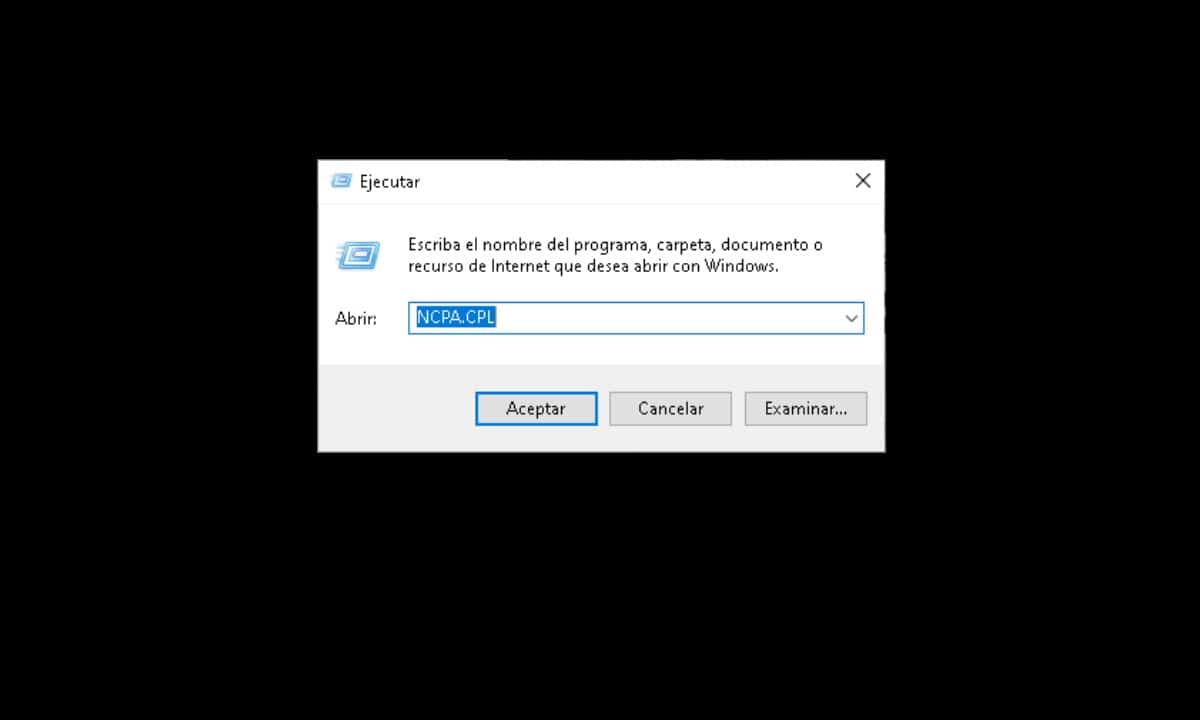
Azonnal megnyílik egy Hálózati kapcsolatokként azonosított ablak, ahol egy sor ikont fog látni. Ezek a számítógép különböző hálózati kártyáit jelölik, a Wi-Fi-hez dedikálttól az Ethernet-kártyákig. Az egyes adatokkal kapcsolatos információk megtekintéséhez kattintson a jobb gombbal, majd lépjen az "Állapot" elemre..
Eközben, ami a hálózati eszköz konfigurációjára vonatkozik, kattintson a „tulajdonságok".
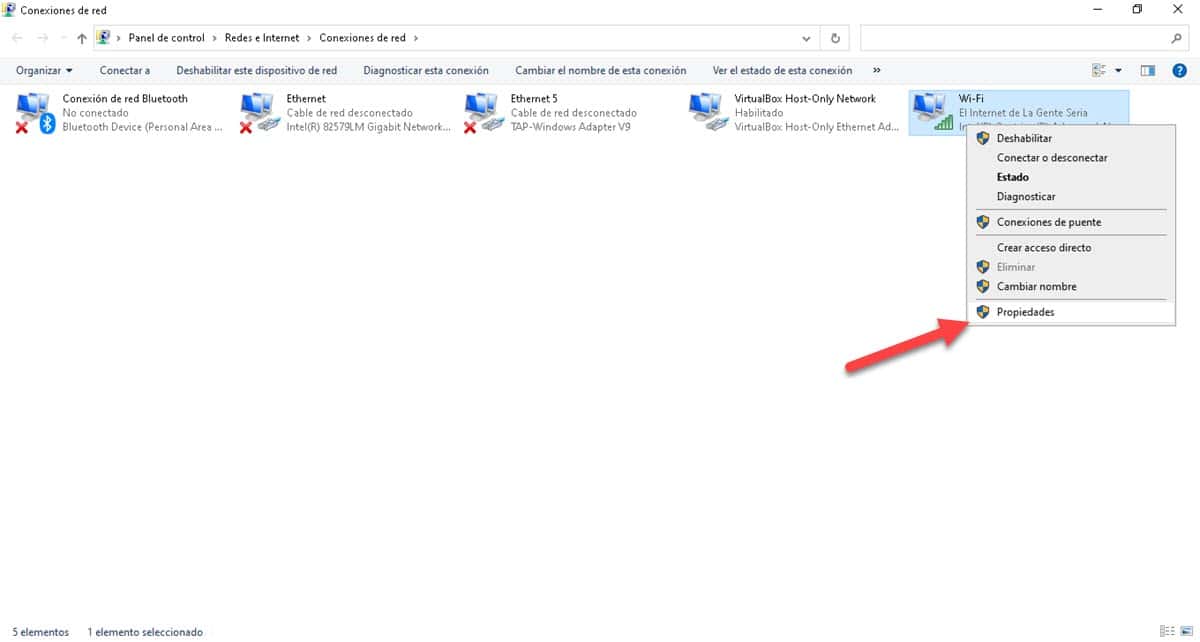
A Hálózati kapcsolatok szakasz azért fontos, mert onnan láthatjuk, hogy néhány interfész valóban működik. Például, ha Wi-Fi vevőt vásárol és csatlakoztat a számítógépéhez, csak be kell írnia ide, hogy ellenőrizze, hogy működik-e.
A Parancssorból
Az előző módszerrel elért információk kiegészítéseként a parancsértelmezőhöz léphetünk. Innentől kezdve megtudhatjuk, hogy melyek azok a hálózati kapcsolatok, amelyek a számítógépünkön jönnek létre. Az előző részből láthattuk a forgalmat bájtban mérve, de innen láthatjuk annak a forgalomnak a részletét, hogy honnan indul és hová megy.
Az adatok megtekintéséhez meg kell nyitnunk egy parancssort rendszergazdai jogosultságokkal. Ebben az értelemben nyissa meg a Start menüt, írja be a CMD szót, és kattintson a jobb oldalon megjelenő "Futtatás rendszergazdaként" lehetőségre.

Amikor megjelenik az ablak, írja be a következő parancsot, és nyomja meg az Enter billentyűt:
NETSTAT


Néhány másodpercen belül egy lista generálódik, amely tartalmazza a helyi IP-címet, az általa elfoglalt portot és a távoli címet.. Ezzel lehetőségünk lesz megtudni, hogy az általunk kezelt alkalmazásoknak, programoknak megfelelően van-e olyan program, amely külső, gyanús vagy ismeretlen szerverre küld adatokat.
Ezenkívül lehetőségünk van a parancs által megjelenített információk jobb áttekintésére. Ehhez írja be a következőket, és nyomja meg az Enter billentyűt:
NETSTAT-B
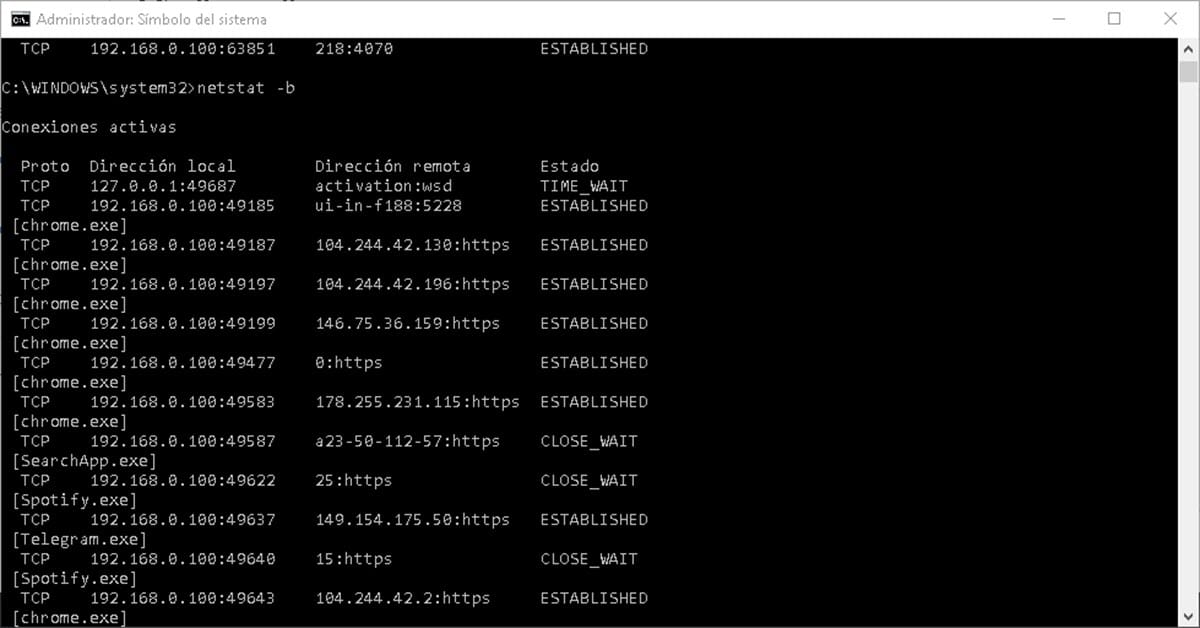
Ezzel a lista az aktív programok szerint lesz rendezve. Így láthatja a Chrome, a Telegram és a számítógépén futó összes szoftver által generált hálózati kapcsolatokat.